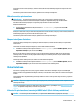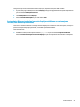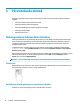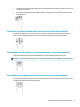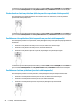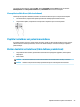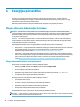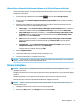User guide
Lai mainītu šo precīzā skārienpaneļa žestu funkciju, izvēlieties Sākt, atlasiet Iestatījumi, atlasiet Ierīces un
pēc tam atlasiet Skārienpanelis. Zem Trīs pirkstu žestiem lodziņā Pieskārieni atlasiet žesta iestatījumu.
Pieskaršanās ar četriem pirkstiem (skārienpanelis un precīzais skārienpanelis)
Pēc noklusējuma četru pirkstu pieskāriens atver darbību centru. Lai veiktu žestu, ar četriem pirkstiem
pieskarieties skārienpaneļa zonai.
Lai mainītu šo precīzā skārienpaneļa žestu funkciju, izvēlieties Sākt, atlasiet Iestatījumi, atlasiet Ierīces un
pēc tam atlasiet Skārienpanelis. Zem Četru pirkstu žestiem lodziņā Pieskārieni atlasiet žesta iestatījumu.
Pavilkšana ar trim pirkstiem (skārienpanelis un precīzais skārienpanelis)
Pēc noklusējuma pavelkot ar trim pirkstiem, notiek pārslēgšanās starp atvērtajām lietojumprogrammām un
darbvirsmu.
● Pavelciet ar trim pirkstiem virzienā prom no sevis, lai skatītu visus atvērtos logus.
● Pavelciet ar trim pirkstiem virzienā pret sevi, lai skatītu darbvirsmu.
● Pavelciet ar trim pirkstiem pa kreisi vai pa labi, lai pārslēgtos starp atvērtajiem logiem.
Lai mainītu šo precīzā skārienpaneļa žestu funkciju, izvēlieties Sākt, atlasiet Iestatījumi, atlasiet Ierīces un
pēc tam atlasiet Skārienpanelis. Zem Trīs pirkstu žestiem lodziņā Pavilkšana atlasiet žesta iestatījumu.
Pavilkšana ar četriem pirkstiem (precīzais skārienpanelis)
Pēc noklusējuma pavelkot ar četriem pirkstiem, notiek pārslēgšanās starp atvērtajām darbvirsmām.
● Pavelciet ar četriem pirkstiem virzienā prom no sevis, lai skatītu visus atvērtos logus.
● Pavelciet ar četriem pirkstiem virzienā pret sevi, lai skatītu darbvirsmu.
● Pavelciet ar četriem pirkstiem pa kreisi vai pa labi, lai pārslēgtos starp darbvirsmām.
24 5. nodaļa. Pārvietošanās ekrānā